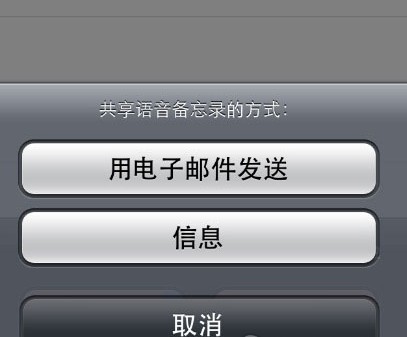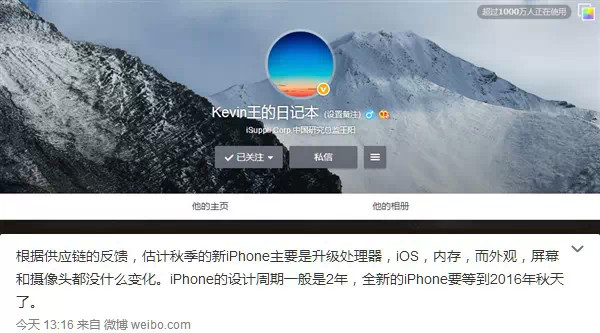萬盛學電腦網 >> 手機技巧 >> iphone隱私保護怎麼設置 iphone隱私保護設置技巧
iphone隱私保護怎麼設置 iphone隱私保護設置技巧
iphone隱私保護怎麼設置?iphone上儲存了大量的個人資料,所以一定要保護好自己的隱私。那麼iphone隱私保護怎麼設置呢?下面小樂哥和大家分享iphone隱私保護設置技巧,讓你的iphone更加安全。
iphone隱私保護設置技巧介紹
關於iCloud備份
iCloud備份功能非常方便,但是有些隱私內容存儲在iCoud並不見得是很安全的。比如你的照片如果十分側重於隱私生活(嗯,比方說有很多艷照),所以iCloud還是儲存一些你認為不那麼隱私的內容吧。

進入“設置”-“iCloud”,可以把你認為比較偏重於隱私的內容關閉掉,畢竟每個人的隱私內容也不太一樣。
關閉所有隱私發送開關
ios8中本身就有很多隱私管理類功能,我們可以在這些功能中對系統發送我們的隱私數據進行限制。
1. 進入“設置”-“隱私”-“定位服務”-“系統服務” ,只確保“查找我的iphone”、“設置時區”、“運動校正”和“指南針校准”的開關在“開”即可,其余的全部關閉,別遺漏了“常去地點”。
2. 進入“設置”-“隱私”-“診斷與用量”,選擇“不發送”。
3. 進入“設置”-“隱私”-“廣告”,打開“限制廣告跟蹤”功能。
4. 進入“設置”-“Safari”,打開“不跟蹤”功能。
管理應用隱私權限
一般來說在一款應用剛剛安裝和需要使用某種權限的時候會彈出一個“允許”和“不允許”的開關,這時候不要順手就隨便點了選擇,而是看清楚應用需要的是什麼權限,根據應用的用途和自己的情況來決定是否允許它獲得這項權限。

進入“設置”-“隱私”,檢查各項隱私的訪問權限都授予了哪些App,我們隨時可以在這裡控制各個App的隱私權限。
比如,某App是一款視頻播放應用,那麼我們自然可以“不允許”它獲取我們的位置,這並不影響它視頻播放的功能。
以上就是三個在iOS8系統下保護自己隱私的設置技巧,各位朋友們可以打開自己的iPhone照樣設置一下,會讓你的iPhone更“私密"哦。
綠茶軟件園小編推薦閱讀:
iphone6耳機聲音小怎麼辦 iphone6耳機聲音小解決教程
iphone錄音怎麼導出 iphone錄音導出方法詳解
手機技巧排行
- wp8.1預覽版升級變磚怎麼辦?電信版升級wp8.1變磚解決方法
- iPhone6什麼時候上市?iPhone6上市時間或為今年9月
- 三星note4跑分多少?三星note4跑分評測
- 三星s5聯通版和電信版有什麼區別?三星s5聯通版和電信版區別對比
- lumia cyan更新時間什麼時候?lumia cyan固件更新時間
- 三星屏幕共享已禁用怎麼辦?三星手機屏幕共享已禁用解決方法
- itunes刷機提示未能恢復iphone發生未知錯誤6解決方法
- ios7.0.4影響iphone5s/5c破解移動3g嗎?ios7.0.4支持移…
- 滴滴出行怎麼修改手機號 滴滴出行修改手機號教程
- iPhone省電設置教程:提高iPhone手機待機時間